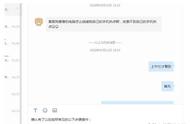无线无法上网的问题,分为很多种情况,今天和大家分析解决网络问题,远离崩溃边缘
1、无线网卡
首先,确认电脑是否有无线网卡(没有无线网卡,就没有无线网络问题),有的话,检查一下,你的无线开关开启了吗?
开启无线开关方法,各种笔记本快捷键不同,以HP为例,按F12 或 Fn键 F12,确保无线开关是开启的状态。
无意间将无线开关关闭,或将飞行模式开启,都会导致无法上网,所以有时原因很简单的。
2、无线信号

当电脑无法上网,是否可以搜索到无线信号?无法搜索到无线信号怎么办?
选择【此电脑】或【计算机】,点击鼠标右键→管理→设备管理器
如果设备管理器中看得到无线网卡设备

1) 选中无线网卡设备点击鼠标右键→卸载设备(勾选删除此设备驱动程序)→重启电脑。
2) 重启后安装官网无线网卡驱动(在公众号点击【惠服务】-【驱动自助下载】下载驱动),安装成功后重启电脑。
如果设备管理器中看不到无线网卡设备
1)先恢复BIOS默认值(以家用笔记本为例)· 在电脑关机状态下,按开机按钮的同时立即反复快速点击【F10】,进入BIOS,然后点击【F9】应用BIOS出厂设置后,按【F10】保存更改并退出。
2)卸载无线网卡驱动,重新安装后重启电脑。(方法步骤详同上一情况)
1、恢复BIOS默认值后,可能出现开机提示3F0报错,需要修改BIOS引导模式:
· 进入BIOS→【系统设置】→【引导选项】将【传统模式】改为【启用】
2、若更改重启后依然无法搜索到无线信号,需要释放静电:
· 关机状态下,拔掉外接电源,长按开机键30秒(如果电池可取下,需要取下电池操作)
3、有无报错有无线信号,但是仍无法上网
如果连接有报错:无Internet连接
重置网络环境:右键点击【Windows图标】→选择【windows powershell(管理员)】→输入【netsh winsock reset】按回车,重启电脑。
如果没有报错但无法连接
· 更换网络测试:连接手机热点测试
· 卸载*毒软件:如果有*毒软件,卸载*毒软件后再尝试无线是否可以连接
如果报错提示:无DNS服务

1)优先考虑:重置网络环境 (方法如上)
2)设置IP自动获取和DNS自动获取
· 打开【控制面板】→【网络和Internet】→【网络和共享中心】→【更改适配器设置】
· 找到WiFi选中后,右键选择【属性】→双击打开【Internet协议】,选中【自动获取IP地址】和【自动获取DNS服务器地址】
以上就是Windows 10系统无线无法上网问题的几种解决方案。
,